禁止win7自动更新 Windows7禁止自动更新的方法
更新时间:2023-09-10 10:34:43作者:xiaoliu
禁止win7自动更新,在使用Windows 7的过程中,我们可能会遇到自动更新的问题,这不仅会占用我们的网络带宽,还可能会引起系统运行不稳定等一系列问题,为了解决这个问题,我们可以采取一些方法来禁止Windows 7的自动更新。这些方法包括修改系统设置、停用相关服务以及使用第三方工具等等。下面将为大家详细介绍这些禁止Windows 7自动更新的方法。
步骤如下:
1.步骤一
在桌面上右击“计算机”图标,在弹出的快捷菜单中单击“管理”命令。如下图所示。
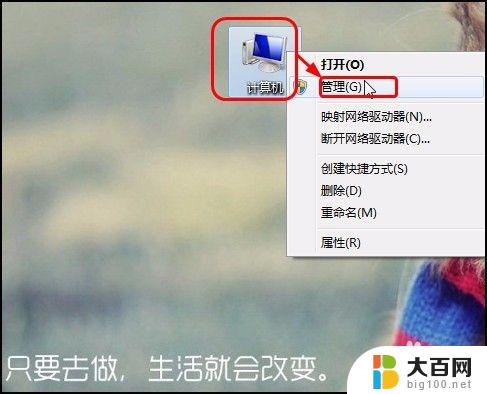
2.步骤二
打开“计算机管理”窗口,单击“服务和应用程序”左侧的下三角按钮。在展开的列表中单击“服务”,在右侧右击“Windows Update”,在弹出的快捷菜单中单击“属性”命令,如下图所示。
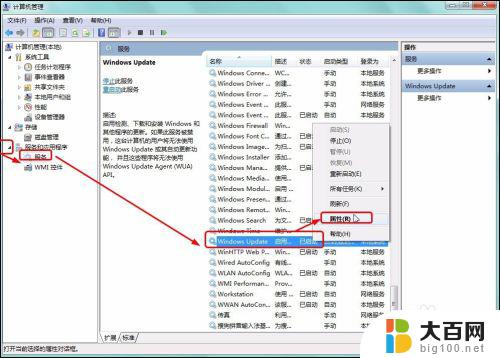
3.步骤三
弹出“Windows Update的属性(本地计算机)”对话框,在“常规”选项卡下单击“启用类型”右侧的下三角按钮。在展开的列表中单击“禁用”选项,如下图所示。完成后单击“确定”按钮。
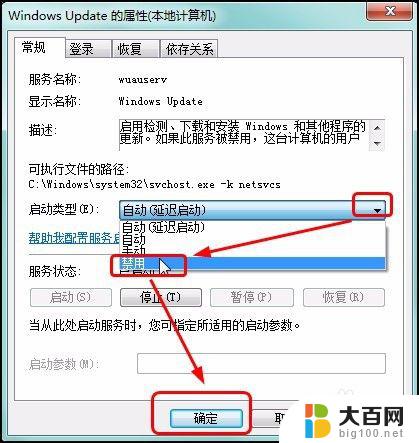
以上就是禁止win7自动更新的全部内容,如果你遇到这种情况,可以按照以上步骤来解决,这些步骤简单易行,一步到位。
禁止win7自动更新 Windows7禁止自动更新的方法相关教程
win7系统教程推荐
- 1 wind7一键还原 win7笔记本恢复出厂设置指南
- 2 台式电脑怎么连接网络windows 7 win7无法联网怎么办
- 3 windows 7电脑怎么关闭控制板 Win7操作中心关闭方法
- 4 电脑看不见桌面图标 win7桌面图标消失了如何恢复
- 5 win7台式电脑密码忘记了怎么解开 win7电脑开机密码忘记了怎么办
- 6 开机黑屏光标一直闪烁 win7开机只有光标一直闪动怎么解决
- 7 windows7文件夹共享怎么设置 Win7如何设置文件共享
- 8 win7 游戏全屏 win7笔记本游戏全屏模式怎么设置
- 9 win7投屏电视怎么设置 win7 电脑无线投屏到电视的具体步骤
- 10 win7 文件夹共享设置 Win7如何在局域网内共享文件